Як розтягнути відео в Sony Vegas?
Прибрати чорні смуги з боків відео, безумовно, не складає великих труднощів просунутим користувачам. Звичайні ж користувачі, як правило, не можуть відредагувати відео так, щоб воно відтворювалося на весь екран. У даній статті ми розповімо, як з ними боротися з чорними смугами по краях.
Як розтягнути відео на весь екран у Соні Вегас?
1. Звичайно ж, спочатку необхідно завантажити відео в редактор. Потім натисніть на кнопочку «Панорама та обрізка подій ...», яка знаходиться в кутку відеофрагменту на таймлайн.
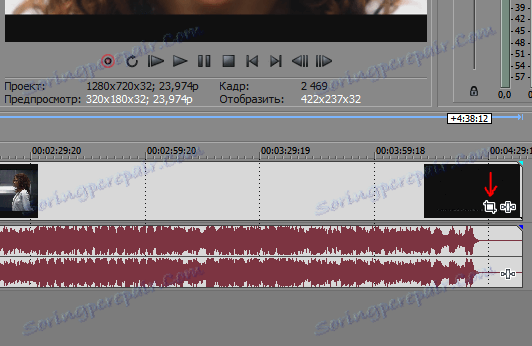
2. У вікні, ми бачимо, що співвідношення сторін варто по-замовчуванню. Ви можете спробувати підібрати співвідношення з готових пресетів За змінами слідкуйте у вікні попереднього перегляду.
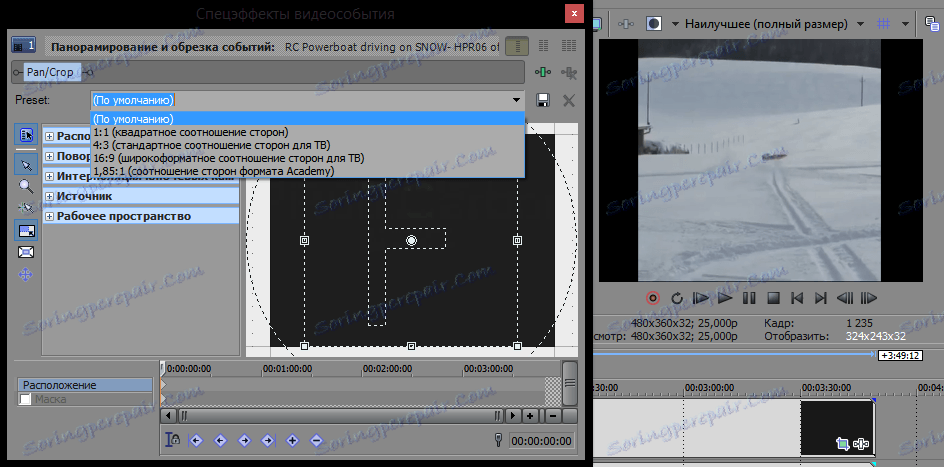
3. Якщо з готових налаштувань ви не змогли нічого підібрати, то перейдемо у вкладку «Джерело» ( «Source») і в першому пункті - «Зберегти співвідношення сторін» - виберіть відповідь «Ні» - це дозволить розтягнути відео вшир. У другому пункті - «Розтягнути до заповнення кадру» - виберіть «Так» - так ви приберете чорні смуги зверху.

Ми розглянули найпростіший і швидкий спосіб розтягнути відеозапис в Sony Vegas Pro. Звичайно, при зміні співвідношення сторін, відео може вийти, м'яко кажучи, не дуже привабливим. Тому намагайтеся залишати початковий розмір відео і не розтягувати його.